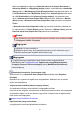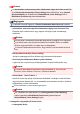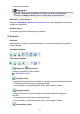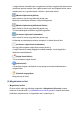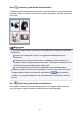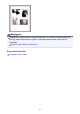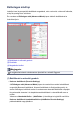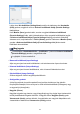User manual
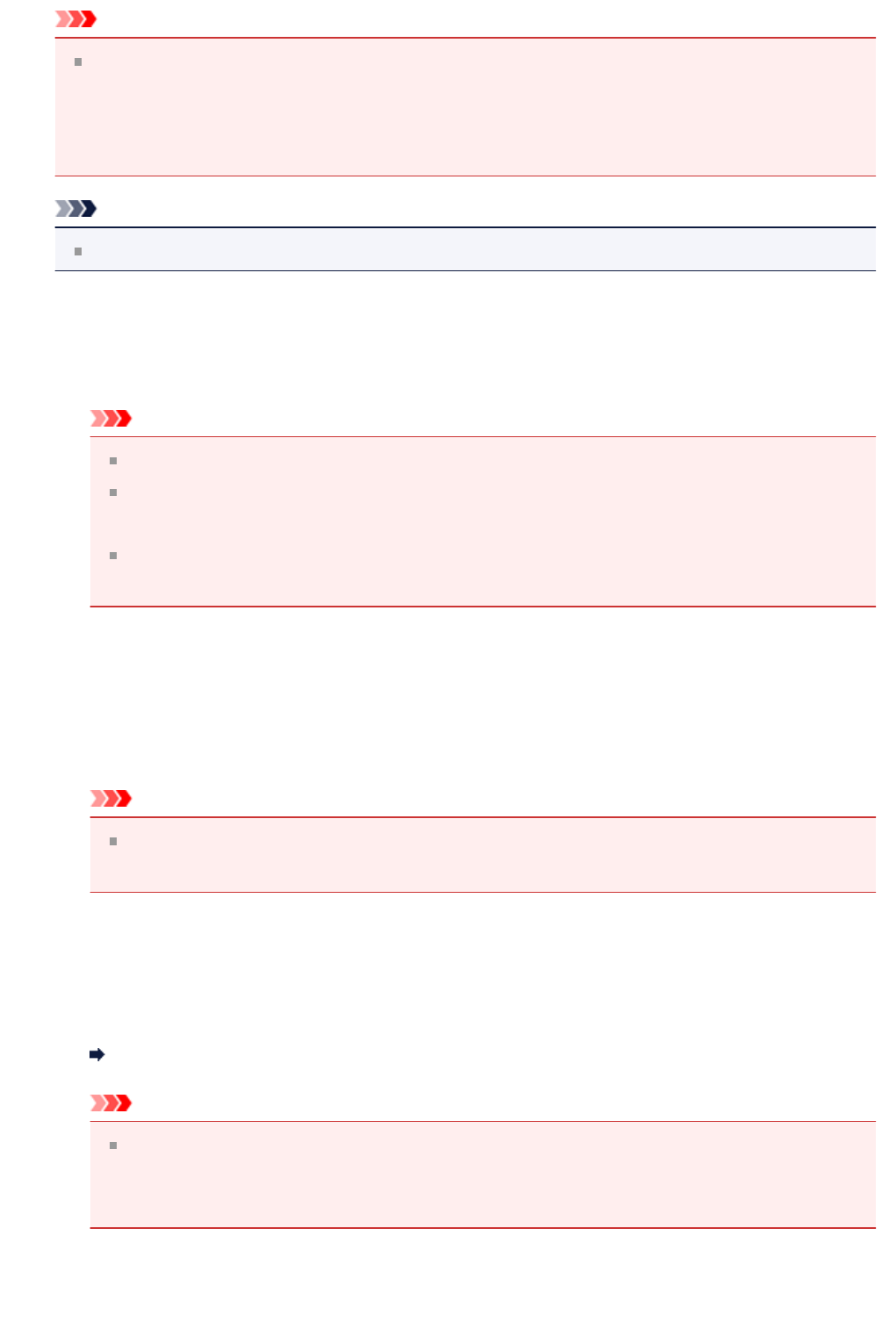
Fontos
Az Automatikus dokumentumjavítás alkalmazása (Apply Auto Document Fix)
és a Halványulás korrekciója (Correct fading) akkor állítható be, ha a Javasolt
(Recommended) van kiválasztva a Színbeállítások (Color Settings) fülön a
Beállítások (Preferences) párbeszédablakban.
Megjegyzés
Az elérhető funkciók függenek a Forrás kiválasztása (Select Source) értékétől.
• Automatikus dokumentumjavítás alkalmazása (Apply Auto Document Fix)
Élesebbé teszi a dokumentum vagy magazin szövegét a jobb olvashatóság
érdekében.
Fontos
A beolvasás a szokásosnál hosszabb ideig tarthat, ha bejelöli ezt a négyzetet.
A javítások miatt a kép színtónusa eltérhet az eredetitől. Ebben az esetben
törölje a négyzet jelölését, és hajtsa végre a letapogatást.
A korrekció alkalmazása nem biztos, hogy sikeres, ha a beolvasási terület túl
kicsi.
• Halványulás korrekciója (Correct fading)
Javítja és letapogatja az idővel kifakult vagy túlszínezett fényképeket.
• Gerincárnyék csökkentése (Reduce gutter shadow)
A gerincárnyék a nyitott könyvek letapogatásakor a lapok között jelenik meg.
Fontos
A funkció használatával kapcsolatos figyelmeztetések a „Gerincárnyék-
korrekció (Gutter Shadow Correction)" résznél olvashatók.
• Színmintázat... (Color Pattern...)
Lehetővé teszi a kép átfogó színezésének beállítását. Javíthatja az idővel kifakult,
vagy túlszínezett képeket stb., és visszaadhatja a természetes színeket, miközben
megtekintheti a színek módosítását.
Színek beállítása a színmintázat segítségével
Fontos
Ez a beállítás nem használható, ha a Színegyeztetés (Color Matching)
értéket választotta a Beállítások (Preferences) párbeszédpanel
Színbeállítások (Color Settings) lapján.
• Letapogatás végrehajtása (Perform Scan)
• Letapogatás (Scan)
122